一、实验目的:
1、熟悉虚拟机安装LINUX的操作步骤。
2、熟悉GNOME图形用户界面,管理GNOME视窗。
3、熟悉Linux操作系统环境,掌握Linux命令的一般格式;
4、掌握一些常用的Linux命令的使用方法,熟练掌握其基本操作。
二、实验环境:
一台运行GNOME图形用户界面的任意一种Linux操作系统的计算机。
三、实验内容:
PART 1 在虚拟机中安装CentOS7,除root用户外,再设置其他两个用户。
1.首先进入root用户(普通用户提权)

2.添加用户 testuser_1 和 testuser_2
并且给testuser_2设置密码
然后进入testuser_1
最后切换为root用户
完成在虚拟机中安装CentOS7,除root用户外,再设置其他两个用户。
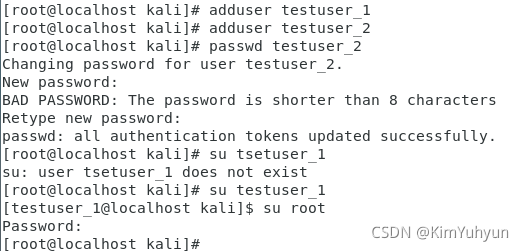
PART 2 LINUX虚拟系统与主机之间的网络链接
按照教材31页至37页的内容,完成虚拟机与主机的网络配置,要求完成:
- 了解三种网络模式。
VMWare的Linux有三种网络类型供选择: 桥接(Bridge)、NAT、Host-only
VMWare会在宿主机上虚拟出两块网卡:VMnet1 VMnet8
桥接模式:
- 虚拟机会分配一个和物理机相同网段的独立IP地址,所有网络功能和网络中的真实机器几乎完全一样。
- 桥接类型适合于局域网环境,网络中有一台负责IP分配的路由器,虚拟机像一台真正的主机一样加入网络,并且虚拟机在于宿主机进行数据交换时也会
经过实际的路由器;
NAT模式:
- 虚拟机的网卡链接到宿主机的VMnet8上,此时系统的VMware NAT Service
服务就充当了路由器,负责将虚拟机发送的包进行地址转换后发送到实际的网络上。 - 虚拟机的IP地址有宿主机的 VMware DHCP Service 负责分配,
虚拟机的IP地址与宿主机的IP地址不在一个网段 - NAT模式适合在没有路由器的环境下使用;
当然在有路由器的局域网中也能使用;
Host-only模式:
- 虚拟机只能与宿主机进行通信;
- 虚拟机的网卡链接到宿主机的 VMnet1 上,但是宿主系统并不为虚拟机提供任何路由服务,虚拟机无法上网。
分别完成虚拟机、虚拟网卡的网络配置。
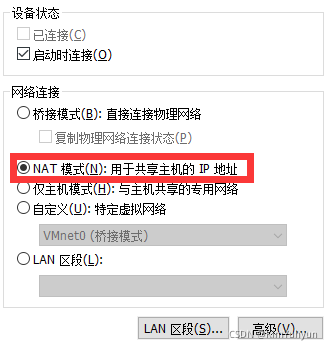
3. 基本网络通信测试:
用ping命令实现虚拟机访问本地主机;
首先查看主机IP配置
 得到
得到
然后用ping命令实现虚拟机访问本地主机
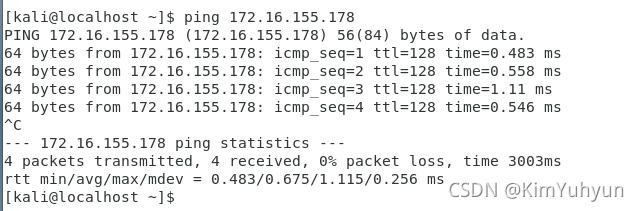
用ping命令实现本地主机访问虚拟机;
- Web服务访问测试
访问一下百度
Ping www.baidu.com
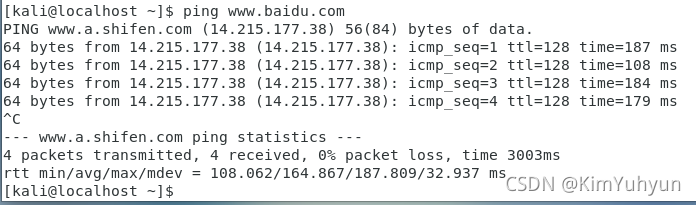
成功访问
PART 3 LINUX常用命令练习
在命令窗口,用正确的命令,实现如下功能:
-
显示LINUX系统当前的日期和时间。
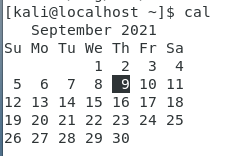

-
以 yyyy/mm/dd(2021/09/09)的格式显示系统当前的日期。

-
以 yyyy-mm-dd(2021-09-09)的格式显示系统当前的日期。

或者

-
查看在线用户信息。

-
显示当前月份的日历。
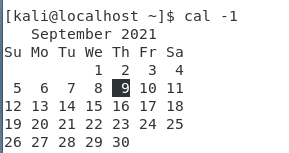
-
显示2021年整年的日历。
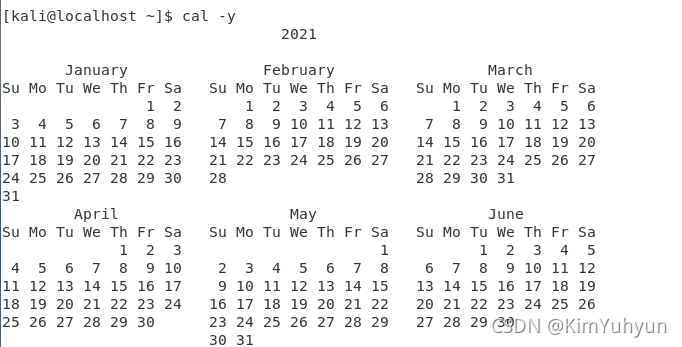
- 显示2021年8月的日历。
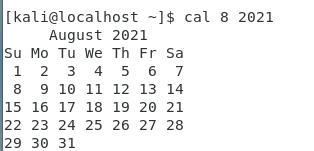
- 显示2021年8月的日历。
-
查看LINUX系统的Shell解释器版本。

-
查看当前操作系统的信息,分别用-r,-m,-i,-v等不同的选项。
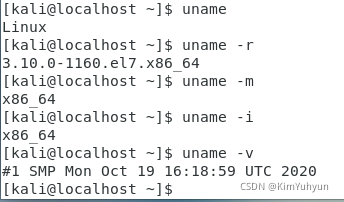
-
查看当前工作目录。

-
将当月的日历写入到一个文件中,文件名为caltext。
(说明:文件存放目录最好设置为用户的家目录)
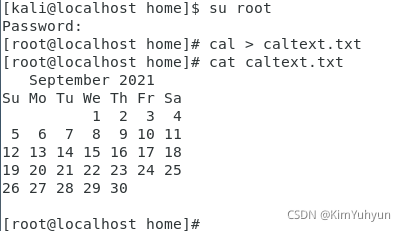
11. 将2021年1月日历附加到文件caltext中。

13. 用命令统计文件caltext的行数、字数、字节数。
